Documento
Como ERP, los documentos son una de las entidades más utilizadas en ERP POL21®. Los documentos le permitirán recoger información acerca de los usuarios, clientes, órdenes de carga, cierres de sucursal (tienda), entre muchos otros. Ejemplos:
- De los empleados, quiere saber: Número de seguro social, número de licencia de conducir y su expiración, número de hijos, si es o no miembro activo de un partido político, etc.
- De un pedido, quiere que el vendedor especifique: Número de orden de compra, notas acerca de la entrega, nombre de la persona contacto, almacén de despacho, observaciones generales y fecha esperada de entrega por el cliente.
Para crear un nuevo documento vaya al Maestro Documento (grupo: Configuración), se mostrará la siguiente ventana:
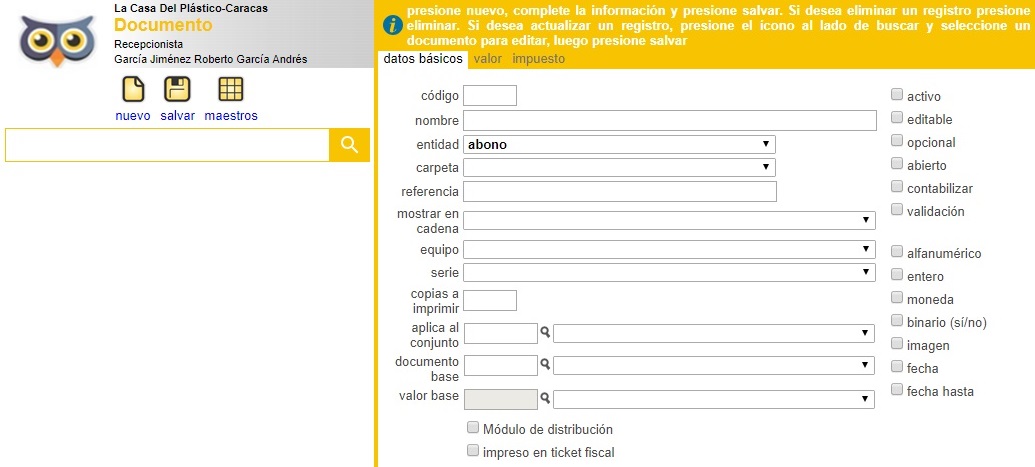
Datos básicos
- Código. Ingrese el código con el que se identificará el documento.
- Nombre. Nombre del documento.
- Entidad. Seleccione la entidad sobre la cual aplica el documento, es decir, en que sección lo solicitará ERP POL21®: un cliente, proveedor, pedido, entrega, orden de carga, etc.

Tome en cuenta que, todo Documento creado con la entidad identificada como Comunidad, aparecerá en los maestros: Cliente, Proveedor, Usuario y en todas las páginas que tengan Contactos para asignar.

Carpeta. Si son documentos de usuario que se registra en la WEB, dada la cantidad, estos son presentados en carpetas separadas, indique aquí, en qué carpeta se solicitará este documento.
Referencia. Código para enlace con sistemas externos.
Mostrar en cadena. En caso de que implemente ERP POL21® para varios negocios, indique a cuál de ellos (cadena) aplica el documento. Si no especifica ninguno, se asumirá que aplica a todos.
Equipo.
Serie. Si el documento utiliza papel pre-impreso, indique la serie del mismo.
Secuencial. Utilizado para documentos numerados, coloque aquí el número inicial, o corrija el valor actual incrementando el que registra ERP POL21®.
Copias a imprimir. En caso de que ERP POL21® imprima el documento (facturas, notas de débito y crédito) en impresoras de hojas sueltas (varias copias) indique aquí de cuantas copias es el formato.
Aplica al conjunto. Si el documento se solicita solo a un conjunto de clientes, indíquelo aquí. Algunas cadenas solicitan referencias específicas en sus pedidos, para poder enlazarlos a sus sistemas (número de aprobación, referencias, etc.).
Documento base. Se utiliza para establecer dependencia entre documentos. Debe especificar un valor al documento base. Ese valor es el documento donde, previamente, han sido creados los valores a mostrarse en el campo Valor Base, del documento que se está creando. Suponga, por ejemplo, que requiere el Nivel de Instrucción de una persona, si tiene los valores ya creados en el documento Grado de Instruccion, solo deberá agregar el mismo en este campo para que el valor deseado aparezca como opción, en el Valor Base. Ver la siguiente imagen de ejemplo:
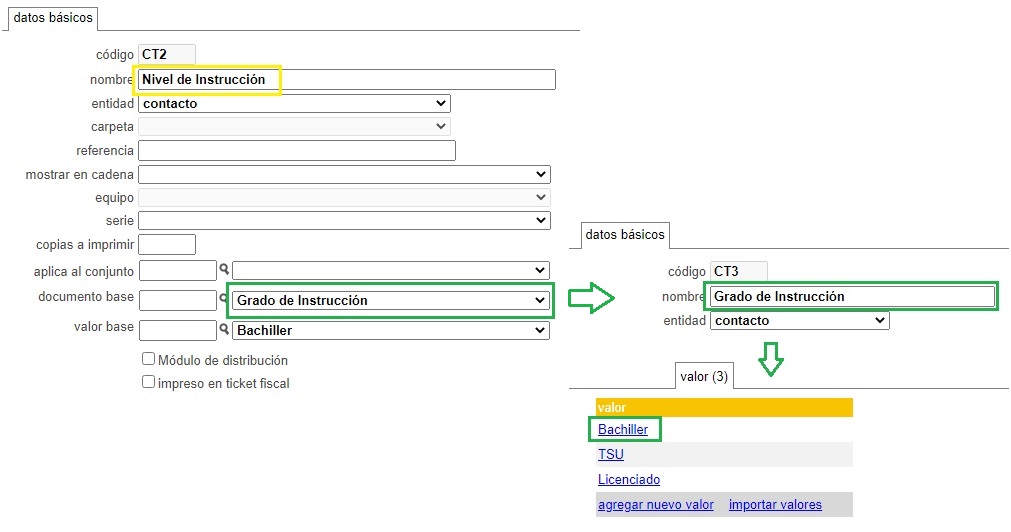
Valor base. Listado de valores que se carga en la pestaña Valor, del Documento Base, según lo indicado en el punto anterior.
- Módulo de distribución. Aplica si se utiliza el módulo Distribución del ERP POL21®.
- Impreso en ticket fiscal. Aplica si se utiliza impresora fiscal para la emisión del mismo.
- Activo. Marque para indicar que el documento está disponible para ERP POL21®.
- Editable. Aplica a un documento cerrado o abierto (ambos casos) Indica que el usuario puede cambiar el contenido del documento. Un documento es no editable (sin tildar) cuando lo calcula la aplicación o un “custom” (personalización) del consultor y no se quiere que el usuario lo cambie.
- Opcional. Indica que el usuario del sistema puede dejar su valor en blanco.
- Abierto. Indica que la respuesta del usuario es un valor libre, por lo que el contenido no está formateado ni limitado. Este check activa el tab Valor. Si no se marca este check, se asumirá que su valor está en una tabla.
- Contabilizar. Indica que afecta las cuentas contables, por lo que debe proveerse una guía de contabilización.
- Validación. Marque esta opción si requiere hacer validaciones personalizadas según la implementación.
- Alfanuméricos. Si el valor esperado del documento es un texto libre, seleccione esta opción. Ejemplos: Nombre del cónyuge, dirección de despacho, etc.
- Entero. Marque si el valor esperado del documento es un entero. Ejemplos: talla de calzado, edad, etc.
- Moneda. Si el valor esperado del documento es un monto, marque esta opción. Ejemplo: salario anterior.
- Binario. Si el valor esperado del documento en un valor Sí/No, ejemplo: ¿Estudia actualmente?, marque esta opción.
- Fecha. Seleccione si el valor esperado del documento es una fecha. Ejemplo: Expiración de la visa.
- Imagen. Marque si el valor esperado del documento es una imagen. Ejemplos: tome una foto de los productos en el punto de venta, firma del usuario.
- Fecha hasta.
Valor
Si el documento a configurar se marca como editable y no se selecciona la opción abierto, es decir, se trata de un documento cerrado (opciones de selección simple), se habilitará la pestaña Valor.
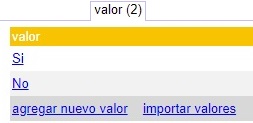
Utilice esta sección para agregar los valores posibles para el documento. ERP POL21® le permite, también, importar una lista de valores ya existente o agregar un nuevo valor.
Si desea importar una lista ya existente presione el enlace importar valores, se habilitará la siguiente sección:

Tal como se indica en la pantalla, seleccione un documento para importar sus valores, para ello emplee el cuadro de búsqueda para localizar el documento cuyos valores desea importar, seguidamente, selecciónelo y presione el botón Importar para completar la acción, se mostrará una lista con todos los valores recién importados.
Si requiere crear nuevos valores, presione sobre el enlace agregar nuevo valor, se le solicitará la siguiente información:
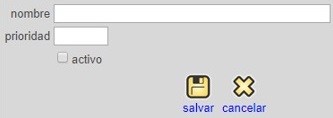
- Nombre. Valor del documento.
- Prioridad. Utilizado para determinar el orden en el que se presentarán los valores en el combo. Si el orden es igual para todos los valores, se mostrarán en orden alfabético.
- Activo. Indica que el valor puede seleccionarse.
Presione el botón Salvar para almacenar la información y repita la operación tantas veces como necesite hasta agregar todos los valores necesarios. Si requiere editar un valor seleccione el enlace que lo represente, realice las modificaciones necesarias y presione, nuevamente, el botón Salvar.

Tome en cuenta que, lo valores de esta pestaña, salvados en este documento, serán los valores vistos en otro documento cuyo Documento Base sea este.

Impuesto
Si el documento que define es uno que involucra impuestos (facturas, notas de crédito y débito, etc.) indique en esta sección cuales son los impuestos que aplican. Los impuestos pueden cambiar, dependiendo de la zona geográfica en la que aplican.

Para indicar que el impuesto aplica, solo marque la casilla de control asociada.

Tome en cuenta que, existen documentos internos en ERP POL21®, que el usuario no puede editar (moficicar), pero deben salir en la página a la que corresponda.

